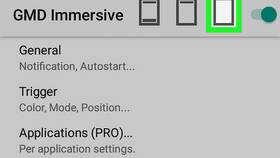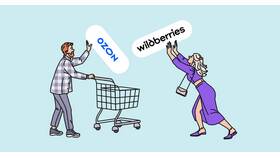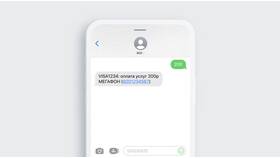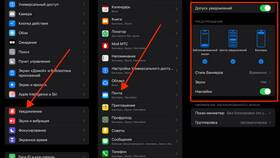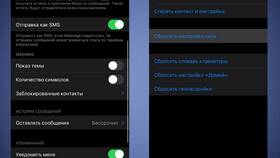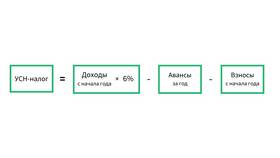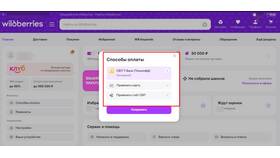Управление уведомлениями позволяет сократить количество отвлекающих сообщений на различных устройствах и платформах. Рассмотрим основные методы настройки.
Содержание
Способы отключения уведомлений
Отключение уведомлений на Android
Пошаговая инструкция
- Откройте "Настройки" устройства
- Перейдите в раздел "Уведомления"
- Выберите "Дополнительные настройки"
- Найдите нужное приложение в списке
- Отключите переключатель уведомлений
- Для отдельных чатов: зажмите уведомление → "Без звука"
Настройка уведомлений на iOS
| Шаг 1 | Откройте "Настройки" → "Уведомления" |
| Шаг 2 | Выберите приложение из списка |
| Шаг 3 | Отключите "Разрешить уведомления" |
| Шаг 4 | Или настройте параметры отображения |
Отключение уведомлений в Windows
- Откройте "Параметры" → "Система" → "Уведомления"
- Отключите "Получать уведомления от приложений"
- Или настройте исключения для конкретных программ
- Для браузера: настройки сайта → "Уведомления" → "Блокировать"
Типы скрытия уведомлений
| Полное отключение | Никакие уведомления не показываются |
| Без звука | Уведомления появляются без звукового сигнала |
| Скрытый контент | Показывается только факт уведомления |
| Временное отключение | На определенный период (1 час, до вечера) |
Дополнительные возможности
Настройка режимов "Не беспокоить"
- Android: "Настройки" → "Звук" → "Не беспокоить"
- iOS: Центр управления → значок луны
- Windows: "Параметры" → "Система" → "Фокусировка"
- MacOS: "Системные настройки" → "Не беспокоить"
Советы по управлению уведомлениями
- Регулярно проверяйте список приложений с доступом к уведомлениям
- Используйте категоризацию для важных и неважных уведомлений
- Настройте приоритеты для контактов в мессенджерах
- Включите сводку уведомлений для менее важных приложений